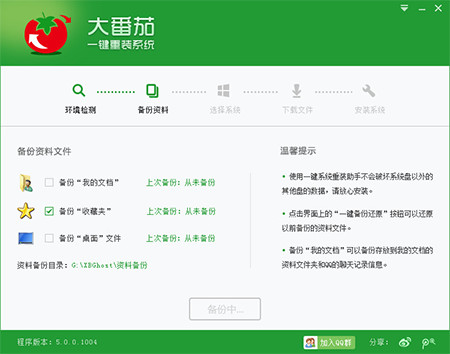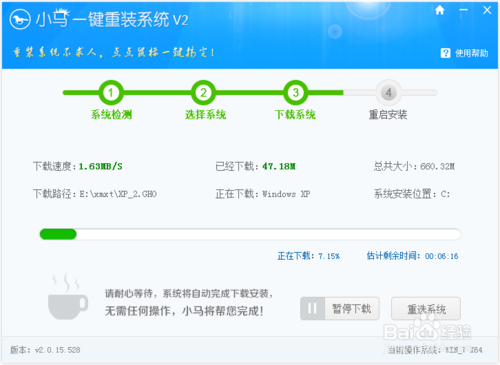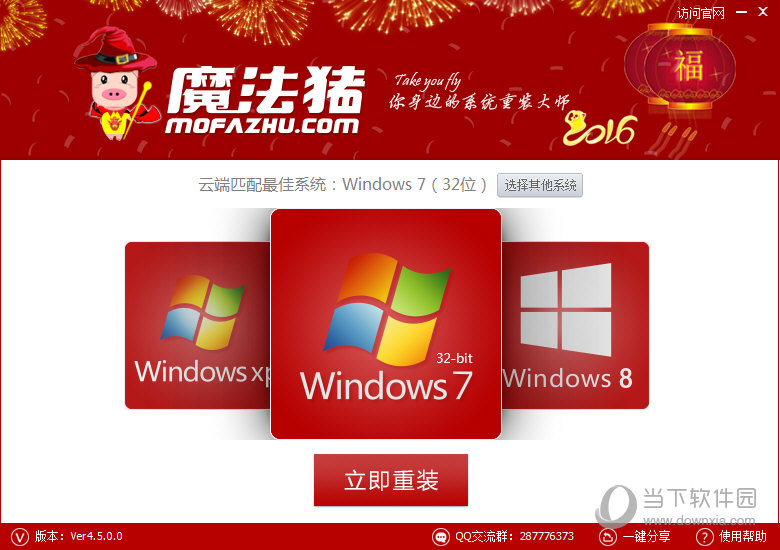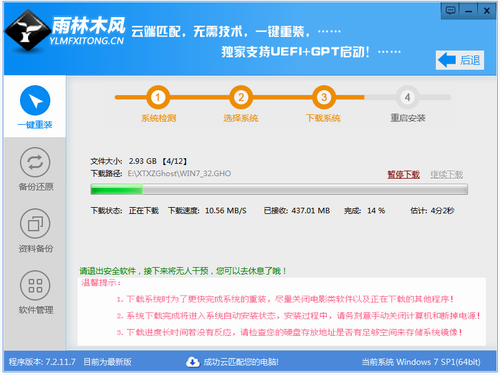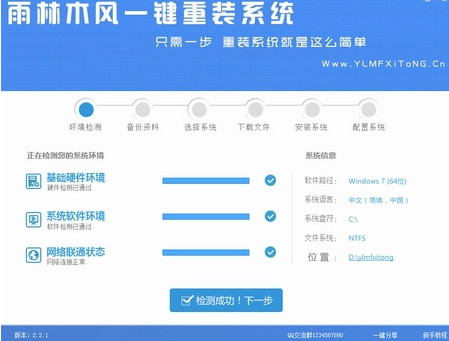很多笔记本电脑用户都遇到过这样的情况:笔记本接通电源,但显示未充电,即便是笔记本电池电量已经较低,依旧显示为未充电状态。那么笔记本接通电源显示未充电是怎么回事,有哪些原因导致,又该如何解决呢?以下就是百事网小编要与大家探讨的一个话题。

笔记本接通电源显示未充电的原因
通常来说,笔记本电脑电池电量本身很少,并接上交流电源的话,是会自行对电池充电的,如果未显示充电,则主要因从软件和硬件方面找原因,通常来说,有以下几点:
1、没有插好电源适配器
如果遇到笔记本接通电源显示未充电,首先要看的是,是否给笔记本电脑插上电源适配器,如果外部电源没接好,肯定会导致笔记本接通电源显示未充电状态。

2、软件设置不当导致
很多笔记本品牌厂商都会在其笔记本中内置自家的电源管理软件,某些情况,这些软件会启动“电池保护模式”来禁止笔记本充电,只有当电量达到很低的时候,才会激活开启笔记本电池充电,以此来达到保护笔记本电池的寿命。因此如果你笔记本不充电,可以先进入相关的电源管理软件中,检查是否关闭电池保护模式或是勾掉禁止充电选项,如果有的话,取消即可。

3、电源适配器或者电池有问题
当笔记本电源适配器出现问题的时候,会导致笔记本无法使用外部电源,这种情况自然会出现“笔记本接通电源显示未充电”。排除方法很简单,将外观电源连接好后,检查电源适配器的电源指示灯是否正常,另外另外笔记本接上外观电源成功的时候,在笔记本右下角会有显示“电源已接通”,如下图所示:

除此之外,当笔记本内置电池损坏的时候,也会出现笔记本接通电源显示未充电。不过一般笔记本采用的锂电池稳定性较好,寿面至少也有两三年,因此一般比较少见,比较常见的是一些使用了四五年以上的老旧笔记本上。
笔记本接通电源显示未充电的解决办法
以上为大家介绍了几种原因,大家能够解决的只有电源适配器连接、软件设置等部分,如果出现电源适配器、电池自身的硬件故障,那么只能拿去检修了。
以下笔者为大家介绍一种在bios中修复笔记本电池的方法,具体如下:
1、重启电脑,然后进入笔记本BIOS设置,然后在“Power(电源)”选项中找到“Start Battery Calibration”选项,即“开始电池修复”。

2、此操作需要用户连接电源适配器进行完全充电、期间会会显示文字提示用户断开或者交流电源操作,系统会对笔记本进行持续放电直至电量完全耗尽。此后,笔记本会自动关机,我们可以连接电源适配器进行充电,但不要开机,待充电指示灯熄灭后,整个过程才算完成。
3、此方法相当于重置笔记本电池,修复过程需要四五个小时,因此大家可以选择在夜间或者闲时间进行。如果笔记本电池硬件上没有问题,通常都可以得到解决。
如果以上方法均无法解决笔记本接通电源显示未充电的问题,建议大家拿去检修或者购买一块新的笔记本电池,切勿进行电池拆解维修以及相信网上的一些小窍门,因为不当的电池拆解与维修可能导致电池起火、爆炸以及烧坏笔记本等。
- 【一键重装系统】系统基地一键重装系统工具V4.0.8极速版
- 系统重装软件系统之家一键重装V1.3.0维护版
- 【电脑重装系统】小马一键重装系统V7.5.3
- 雨林木风一键重装系统工具V7.6.8贡献版
- 【电脑重装系统】系统之家一键重装系统V6.0精简版
- 系统基地一键重装系统工具极速版V4.2
- 小白一键重装系统v10.0.00
- 【电脑系统重装】小马一键重装系统V4.0.8装机版
- 【电脑重装系统】黑云一键重装系统软件V4.2免费版
- 【电脑重装系统】系统之家一键重装系统软件V5.3.5维护版
- 【重装系统】无忧一键重装系统工具V5.8最新版
- 黑云一键重装系统软件下载免费版5.9.6
- 【重装系统】魔法猪一键重装系统工具V4.5.0免费版
- 深度一键重装系统软件V8.8.5简体中文版
- 【重装系统软件下载】屌丝一键重装系统V9.9.0尊享版
- 系统重装步骤
- 一键重装系统win7 64位系统 360一键重装系统详细图文解说教程
- 一键重装系统win8详细图文教程说明 最简单的一键重装系统软件
- 小马一键重装系统详细图文教程 小马一键重装系统安全无毒软件
- 一键重装系统纯净版 win7/64位详细图文教程说明
- 如何重装系统 重装xp系统详细图文教程
- 怎么重装系统 重装windows7系统图文详细说明
- 一键重装系统win7 如何快速重装windows7系统详细图文教程
- 一键重装系统win7 教你如何快速重装Win7系统
- 如何重装win7系统 重装win7系统不再是烦恼
- 重装系统win7旗舰版详细教程 重装系统就是这么简单
- 重装系统详细图文教程 重装Win7系统不在是烦恼
- 重装系统很简单 看重装win7系统教程(图解)
- 重装系统教程(图解) win7重装教详细图文
- 重装系统Win7教程说明和详细步骤(图文)